チャートツールというと、証券会社やFX業者のチャートソフトやMT4(MT5)、そしてTradingViewを利用している人が多いのではないでしょうか。
今回の記事は私が実際にTradingViewを使う上での神機能を7つ紹介したいと思います。
あくまで基本編ですので、これ以外の神機能もたくさんありますので、少しずつ記事にしていきたいと思います。
TradingViewの便利機能7選
- <インジケーター>が豊富で使いやすい
- <ウォッチリスト>で銘柄管理が簡単にできる
- いろいろ便利な<ものさし>
- <ロング・ショートポジション>機能で簡単にリスク/リワードが図れる
- 自作レシオが簡単に作れる
- 比較チャートで強い銘柄を探す
- <アラート機能>で買い時、売り時を逃がさない
目次
TradingViewの便利機能を7つ紹介します
①<インジケーター>が豊富で使いやすい
皆さんインジケーターは何を使われてますか? 一般的には移動平均線やボリンジャーバンドや一目均衡表とかMACD等が人気かもしれません。 それらのメジャーなものはもちろんのこと、TradingViewには数えきれないくらいのインジケーターが存在します。 なぜそんなにインジケーターが多いかというとTradingViewのユーザーが開発し提供してくれることも大きな理由の一つだと思います。 このような理由ですから、今後も益々質と量ともに充実していくものと思われます。 そしてパラメータ値も細かく設定できますので、プロでも満足できる内容になっています。 またインディケーターだけでなく、チャート足も様々な時間に対応してますし、表示方法もローソク足以外にもいろいろな形で見る事ができます。 ユニークなところでは、かぎ足やポイントアンドフィギュア等もあるので、少し違った観点からもチャート分析ができます。

②<ウォッチリスト>で銘柄管理が簡単にできる
ウォッチリストで、カテゴリー別に銘柄管理ができます。 例えば、成長株、高配当株、株主優待株、米国株、バリュー株など、自由にカテゴリーを作ることができます。 例えばですが、そのカテゴリーの中で買った銘柄や、特別に注目している銘柄などを色分けすることもできますので、さらに踏み込んだ管理が可能になっています。
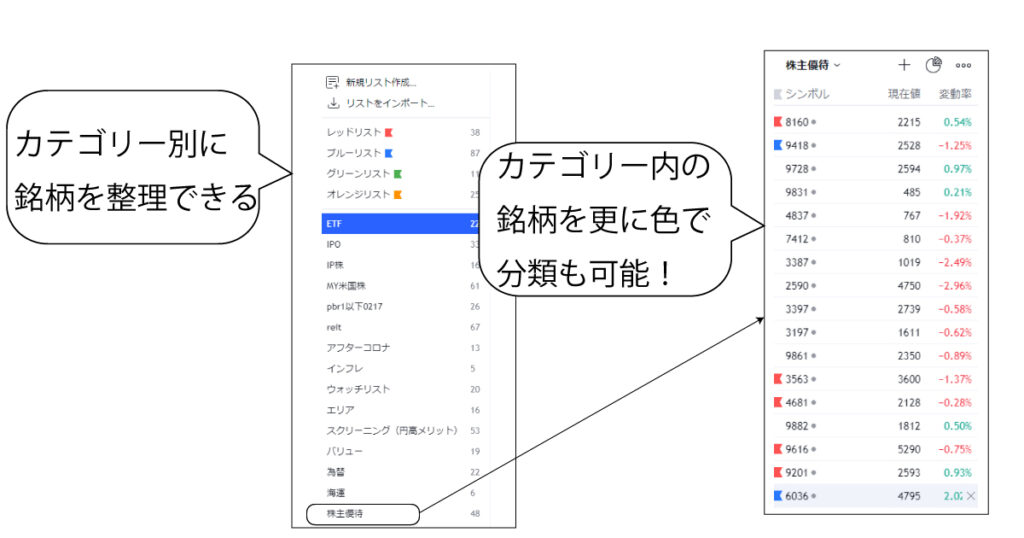
③いろいろ便利な<ものさし>
ものさしは、いろいろな使い方ができるツールです。 例えば現在の株価に対するレジサポラインまでの距離(変動率)を図りたい時や、高値や底値からどのくらい上昇/下落したかなどを計測できます。 いちいち電卓をたたく必要もなく、一瞬でわかるので作業が捗ります。
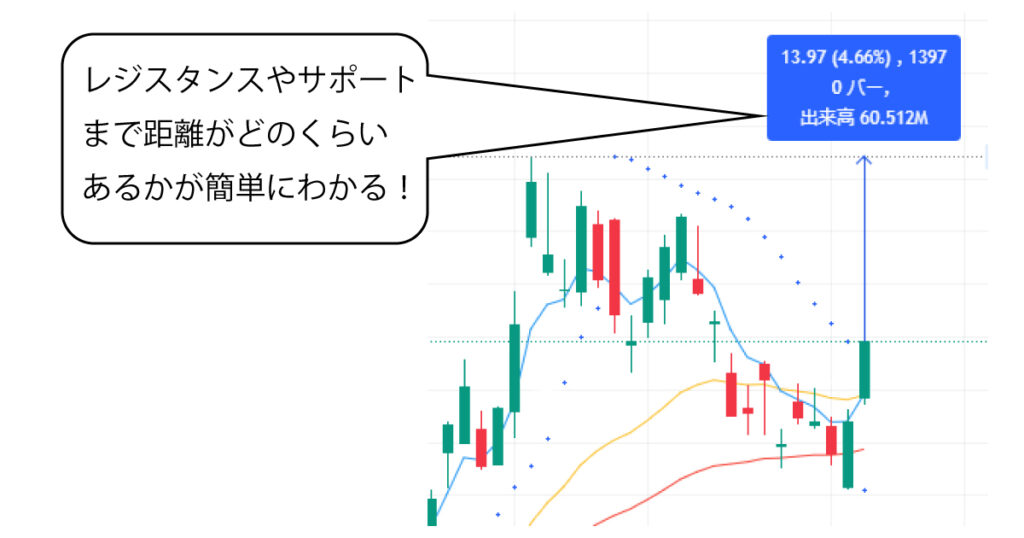
④<ロング・ショートポジション>機能で簡単にリスク/リワードが図れる
この機能はうアップサイド、ダウンダイドを図る“ものさし”の発展形のようなものです。 ふだん気をつけていないと、つい感情にまかせてポジションを取りたくなるものですが、リスク/リワードをこのツールで図ることで期待値に基づく冷静なトレードができます。 せめてリスク/リワード比率は最低でも1:2以上でポジションを取りたいものですね。
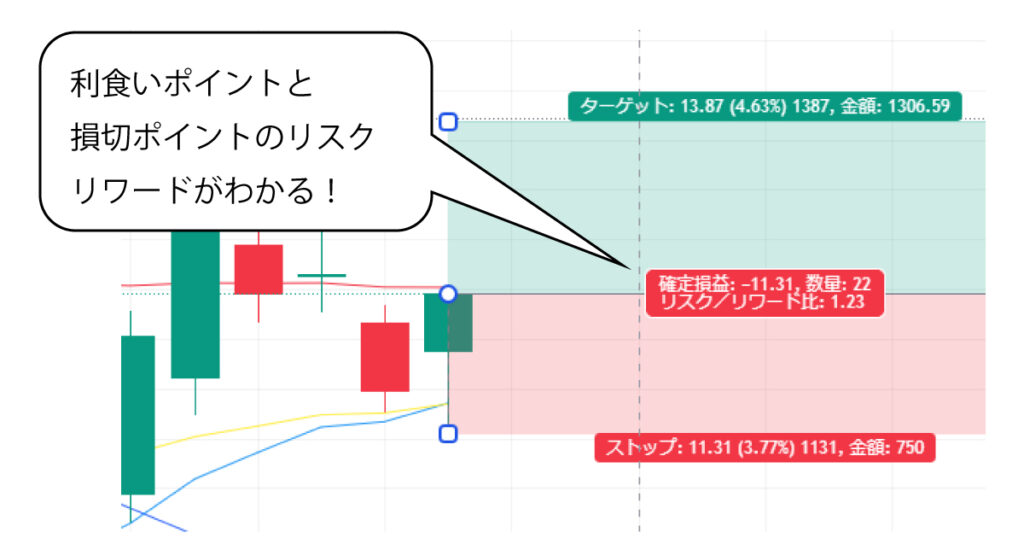
⑤自作レシオが簡単に作れる
チャート(ティッカー)同士を割り算することで、簡単にレシオのチャートが作成できます。 <ダウ/ナスダック><日経225/TOPIX><ラッセル/S&P500>などマーケット全体の流れを掴みたい時などに便利です。 例えば、<ダウ/ナスダック>のレシオをチャートとして見た時に、景気後退期にこのレシオチャートが上がっていっていることがわかります。 あるいは、レラティブストレングスを知りたい時に<個別銘柄/業種別ETF>で見るということができます。 高度な戦略なのでおすすめはしませんが、このレシオチャートを使ってロングショート戦略を取ることもできます。

⑥比較チャートで強い銘柄を探す
TradingViewでは、複数のチャートを重ね合わせて表示することができます。 例えば、今流行りのテーマ株でどの株が強いか、どの株が出遅れているかなどが一目で把握できます。 またこの機能を使って、レラティブストレングスを計ることもできます。

⑦<アラート機能>で買い時、売り時を逃がさない
株価が設定した価格(アラート)まで届いた時にメールで知れせてくれます。 TradingViewのチャート上で一瞬に設定できますし、いくつものチャートに複数のアラートを仕掛けることもできます。 私の場合、株主優待株や高配当株の安値、ブレイクアウトの新高値やネックライン超え、あるいは押し目等にアラートを仕掛けまくってます。 一日に何通もアラートがメールに飛んでくる訳でもないですが、このアラートが飛んでくる時が絶好の買い場や売り場になることは多いです。 他の便利ツールと比べ地味ですが、このアラートが一番“使える”機能かなと思っていますし、私が一番高い有料プランに申し込んでいる理由はこの機能が無期限に使えるからというのもあります。


今回紹介した機能以外にも、大切なことがあります。
それはTradingViewが、株、指数、債券、各種指標、為替、商品等にも対応していることです。
これら全体を見据えて分析できるツールはTradingView以外にはないと思います。
【参考】料金



私はPremiumを契約しています。結構費用が高いですが、ほぼ毎日使うツールなので出し惜しみしないようにしています。
確定申告の時に経費で落とすことができますよ。
無料のプランもありますし、有料プランでもキャンペーンで無料から始められることが多いです。 無料のBASICプランでも分析系のツールは使えますので、まずはコレから始めるといいのではないでしょうか。 アラートを投資戦略に加えたい時は、BASICプランでは一つしか設定できないので、有料プランを検討することになるかと思います。 了
Tradingviewは無料から使えます。申し込みはコチラ
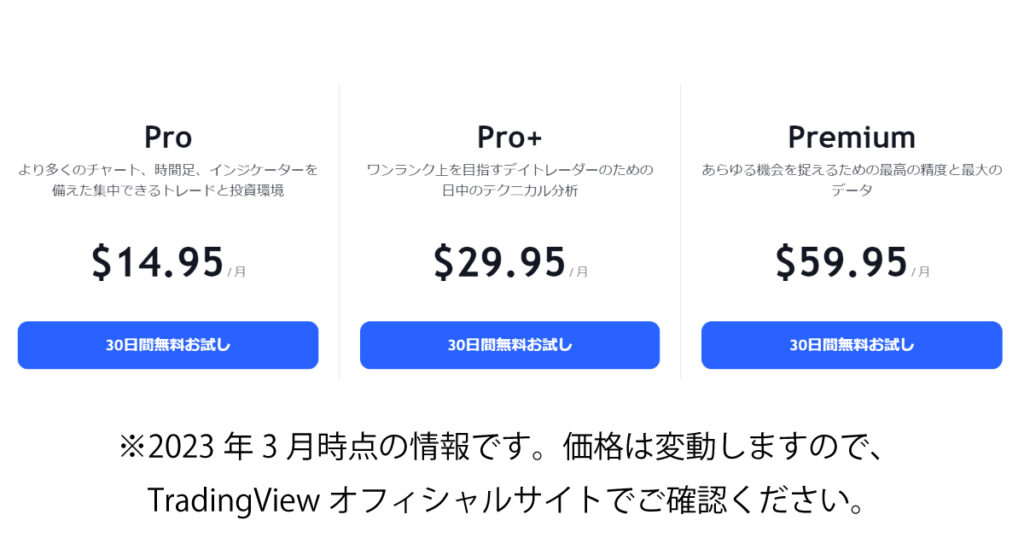
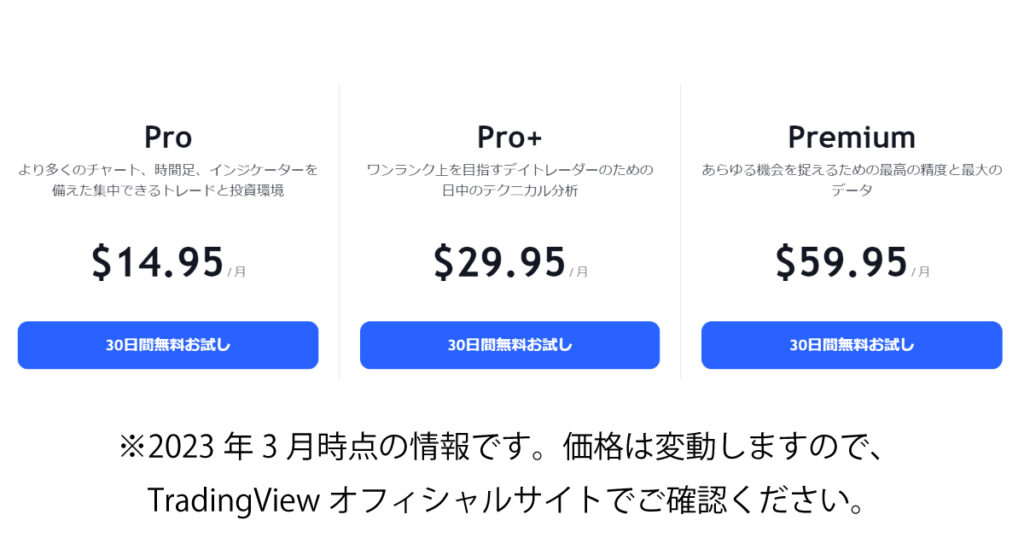







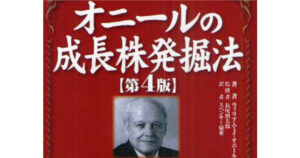
コメント